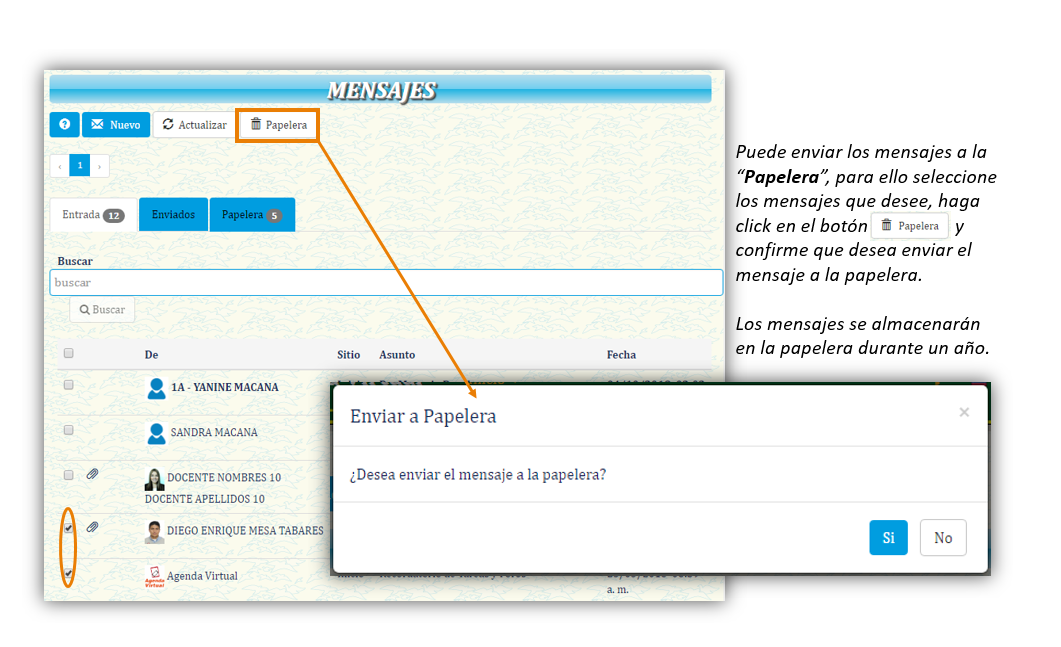Diferencia entre revisiones de «Docente: Mensajes»
(→Responder a un mensaje) |
|||
| (No se muestran 14 ediciones intermedias del mismo usuario) | |||
| Línea 1: | Línea 1: | ||
| − | + | == Ingresar módulo mensajes == | |
| − | + | ||
| − | <html><img class="image" src="https://s3.amazonaws.com/archivos.vpsnotas.com/Manuales/AgendaVirtual/Imagenes/Docentes/ | + | *<p class="paragraph">Para ingresar al módulo de '''Mensajes''', haga click en el botón de mensajes que se encuentra en el menú principal.</p> |
| + | <html><img class="image" src="https://s3.amazonaws.com/archivos.vpsnotas.com/Manuales/AgendaVirtual/Imagenes/Docentes/mensajeIngreso.png?20190116"/></html> | ||
| − | + | ==Buscar mensajes== | |
| − | <html><img class="image" src="https://s3.amazonaws.com/archivos.vpsnotas.com/Manuales/AgendaVirtual/Imagenes/Docentes/ | + | *<p class="paragraph">Puede buscar un mensaje escribiendo el remitente o el asunto del mensaje en el campo <html><img class="image" src="https://s3.amazonaws.com/archivos.vpsnotas.com/Manuales/AgendaVirtual/Imagenes/Docentes/mensajeBuscar.png" height="40" width="200"/></html></p> |
| + | <html><img class="image" src="https://s3.amazonaws.com/archivos.vpsnotas.com/Manuales/AgendaVirtual/Imagenes/Docentes/mensajeBusqueda.png"/></html> | ||
== Ver mensajes == | == Ver mensajes == | ||
| − | *<p class="paragraph"> | + | *<p class="paragraph">Al ver un mensaje recibido tendrá acceso a las siguientes características: </p> |
| − | + | <html><img class="image" src="https://s3.amazonaws.com/archivos.vpsnotas.com/Manuales/AgendaVirtual/Imagenes/Docentes/mensajeVer.png?20181002"/></html> | |
| − | <html><img class="image" src="https://s3.amazonaws.com/archivos.vpsnotas.com/Manuales/AgendaVirtual/Imagenes/Docentes/ | + | |
== Enviar nuevo mensaje == | == Enviar nuevo mensaje == | ||
| − | *<p class="paragraph">Si desea enviar un mensaje nuevo, haga click en el botón nuevo.</p> | + | *<p class="paragraph">Si desea enviar un mensaje nuevo, haga click en el botón nuevo, será dirigido a un formulario donde podrá ingresar información relacionada con su nuevo mensaje.</p> |
| + | <html><img class="image" src="https://s3.amazonaws.com/archivos.vpsnotas.com/Manuales/AgendaVirtual/Imagenes/Docentes/mensajeNuevo.png?20181004"/></html> | ||
| − | + | *<p class="paragraph">Los mensajes son también enviados al correo electrónico de los destinatarios o al celular si es requerido por el remitente.</p> | |
| − | + | <html><img class="image" src="https://s3.amazonaws.com/archivos.vpsnotas.com/Manuales/AgendaVirtual/Imagenes/Docentes/mensajeSMS.png"/></html> | |
| − | *<p class="paragraph"> | + | |
| − | + | ||
| − | <html><img class="image" src="https://s3.amazonaws.com/archivos.vpsnotas.com/Manuales/AgendaVirtual/Imagenes/Docentes/ | + | |
== Mensajes enviados == | == Mensajes enviados == | ||
| − | *<p class="paragraph">Para ver los mensajes que ha enviado, haga click en la pestaña enviados. | + | *<p class="paragraph">Para ver los mensajes que ha enviado, haga click en la pestaña '''enviados'''.</p> |
| − | + | <html><img class="image" src="https://s3.amazonaws.com/archivos.vpsnotas.com/Manuales/AgendaVirtual/Imagenes/Docentes/mensajeEnviado.png"/></html> | |
| − | <html><img class="image" src="https://s3.amazonaws.com/archivos.vpsnotas.com/Manuales/AgendaVirtual/Imagenes/Docentes/ | + | <html><img class="image" src="https://s3.amazonaws.com/archivos.vpsnotas.com/Manuales/AgendaVirtual/Imagenes/Docentes/mensajeDetalle.png?20181004"/></html> |
| − | + | ||
| − | + | ||
| − | + | ||
| − | <html><img class="image" src="https://s3.amazonaws.com/archivos.vpsnotas.com/Manuales/AgendaVirtual/Imagenes/Docentes/ | + | |
== Responder a un mensaje == | == Responder a un mensaje == | ||
| − | *<p class="paragraph">Para responder un mensaje de la agenda virtual, puede hacerlo desde su correo electrónico o desde la agenda | + | *<p class="paragraph">Para responder un mensaje de la agenda virtual, puede hacerlo desde su correo electrónico o desde la agenda.</p> |
| − | + | <html><img class="image" src="https://s3.amazonaws.com/archivos.vpsnotas.com/Manuales/AgendaVirtual/Imagenes/Docentes/mensajeRespuestaAgenda.png?20190116"/></html> | |
| − | <html><img class="image" src="https://s3.amazonaws.com/archivos.vpsnotas.com/Manuales/AgendaVirtual/Imagenes/Docentes/ | + | <html><img class="image" src="https://s3.amazonaws.com/archivos.vpsnotas.com/Manuales/AgendaVirtual/Imagenes/Docentes/mensajeRespuestaCorreo.png"/></html> |
| − | + | ||
| − | + | ||
| − | + | ||
| − | <html><img class="image" src="https://s3.amazonaws.com/archivos.vpsnotas.com/Manuales/AgendaVirtual/Imagenes/Docentes/ | + | |
| − | + | ||
| − | + | ||
| − | + | == Almacenar mensajes en la papelera == | |
| − | <html><img class="image" src="https://s3.amazonaws.com/archivos.vpsnotas.com/Manuales/AgendaVirtual/Imagenes/Docentes/ | + | *<p class="paragraph">Puede almacenar sus correos en la '''papelera'''</p> |
| + | <html><img class="image" src="https://s3.amazonaws.com/archivos.vpsnotas.com/Manuales/AgendaVirtual/Imagenes/Docentes/mensajePapelera.png"/></html> | ||
Revisión actual del 16:39 16 ene 2019
Contenido
Ingresar módulo mensajes
Para ingresar al módulo de Mensajes, haga click en el botón de mensajes que se encuentra en el menú principal.

Buscar mensajes
Puede buscar un mensaje escribiendo el remitente o el asunto del mensaje en el campo

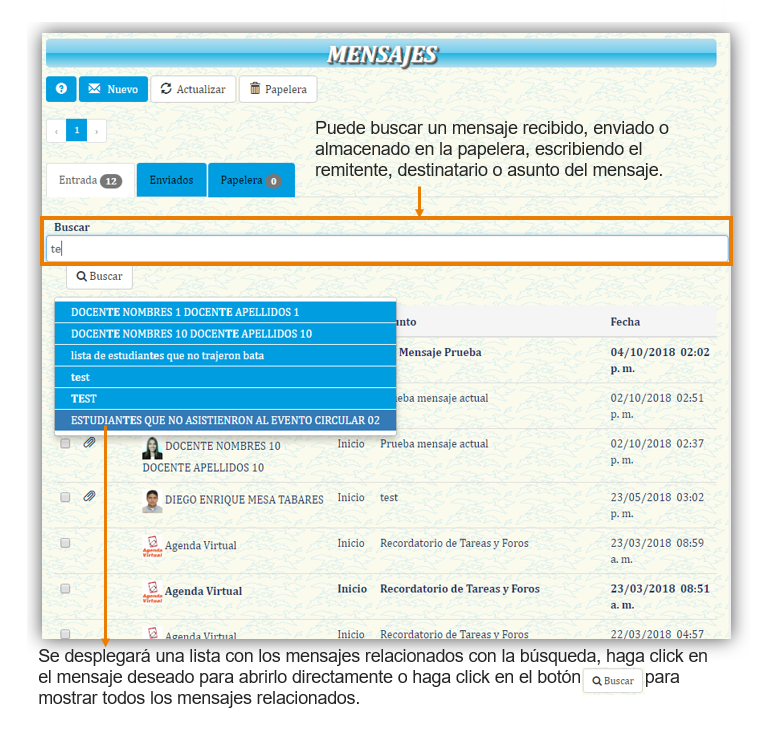
Ver mensajes
Al ver un mensaje recibido tendrá acceso a las siguientes características:

Enviar nuevo mensaje
Si desea enviar un mensaje nuevo, haga click en el botón nuevo, será dirigido a un formulario donde podrá ingresar información relacionada con su nuevo mensaje.

Los mensajes son también enviados al correo electrónico de los destinatarios o al celular si es requerido por el remitente.
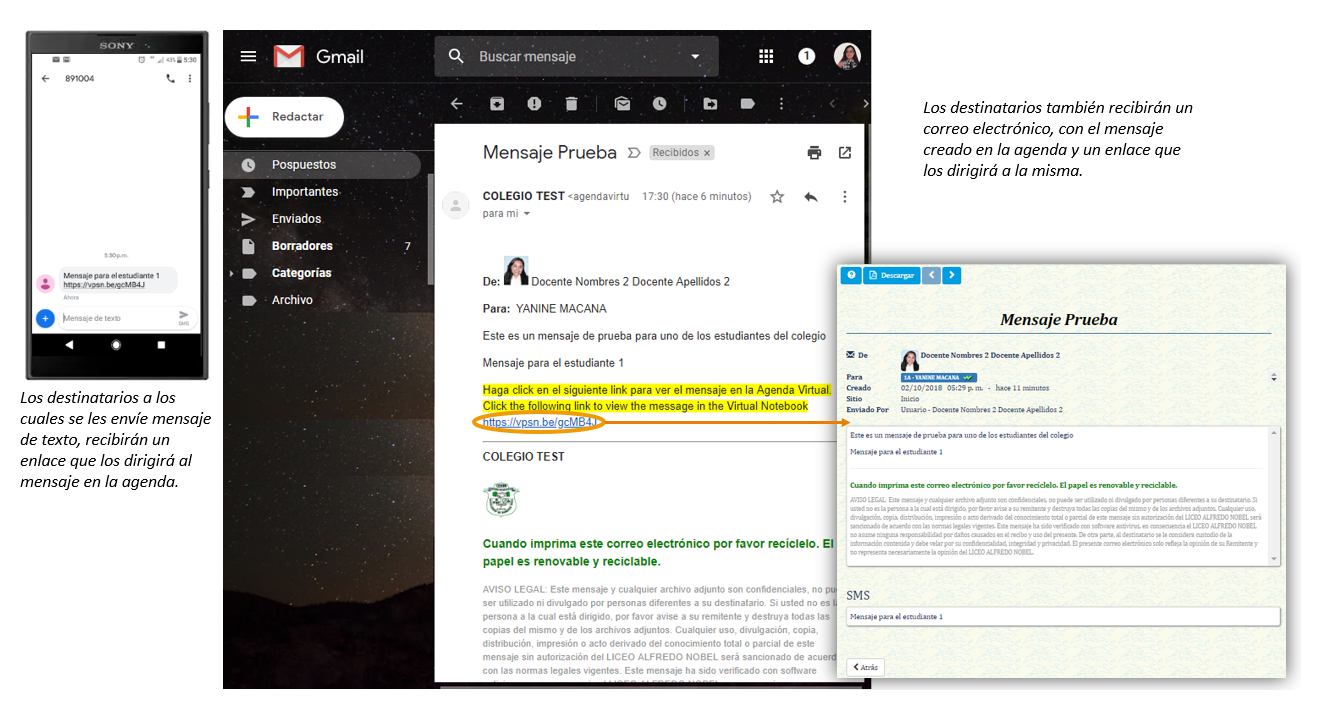
Mensajes enviados
Para ver los mensajes que ha enviado, haga click en la pestaña enviados.
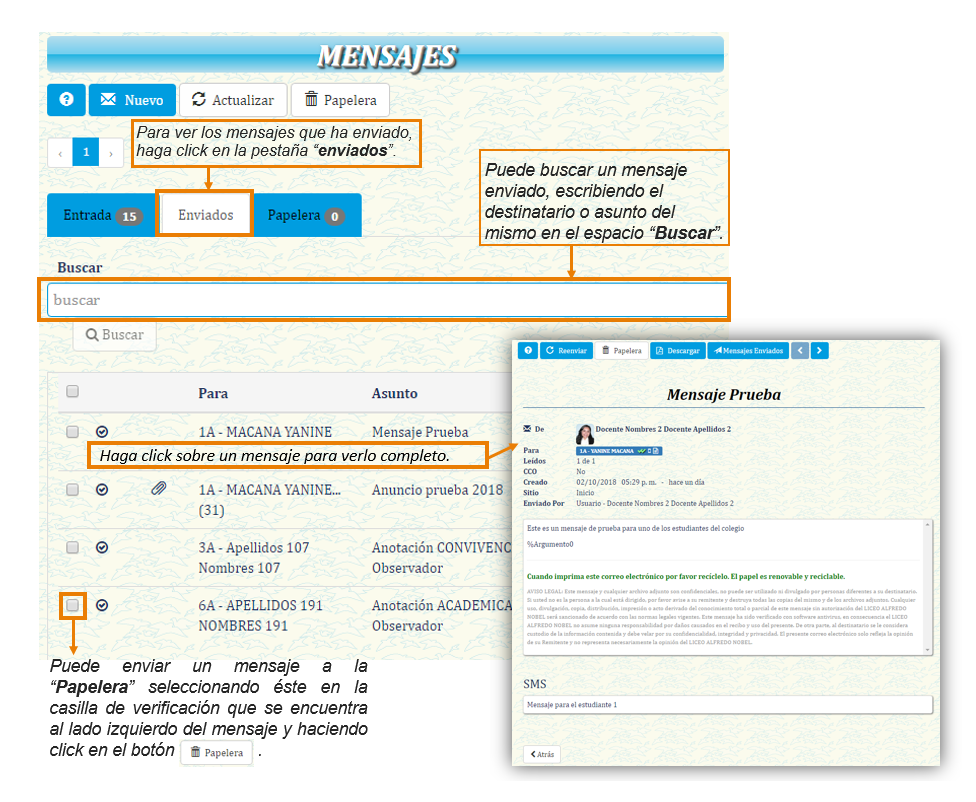

Responder a un mensaje
Para responder un mensaje de la agenda virtual, puede hacerlo desde su correo electrónico o desde la agenda.

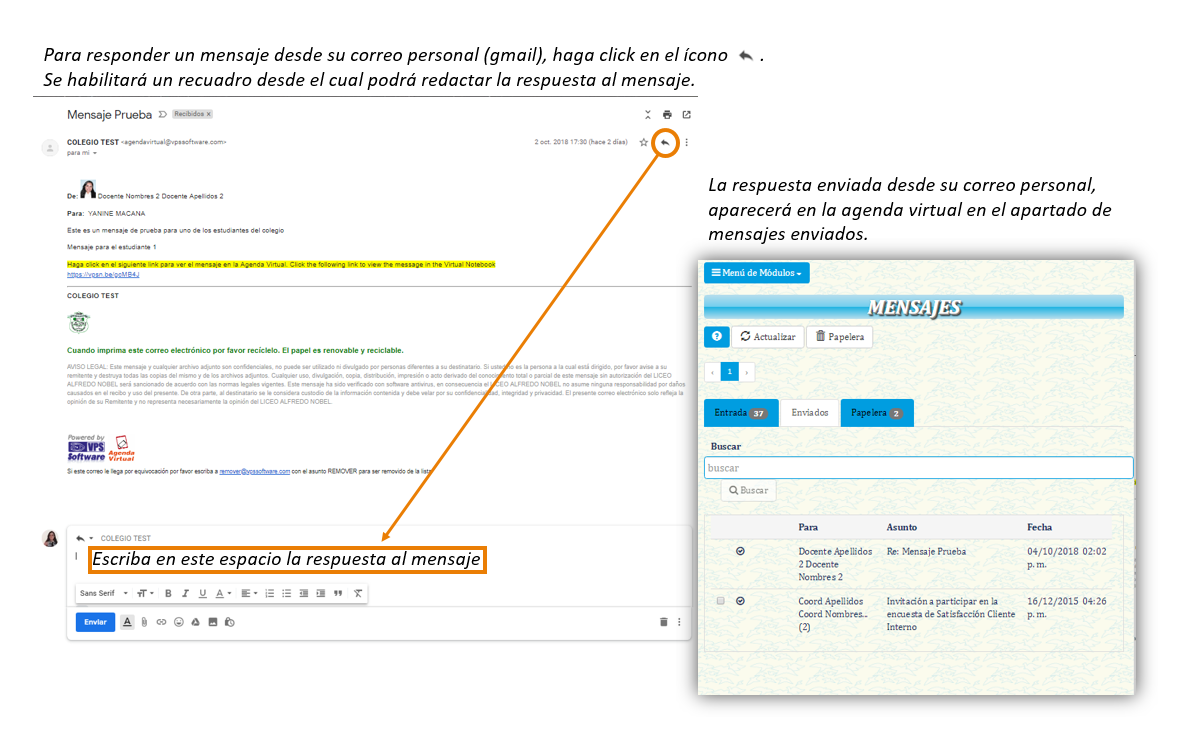
Almacenar mensajes en la papelera
Puede almacenar sus correos en la papelera